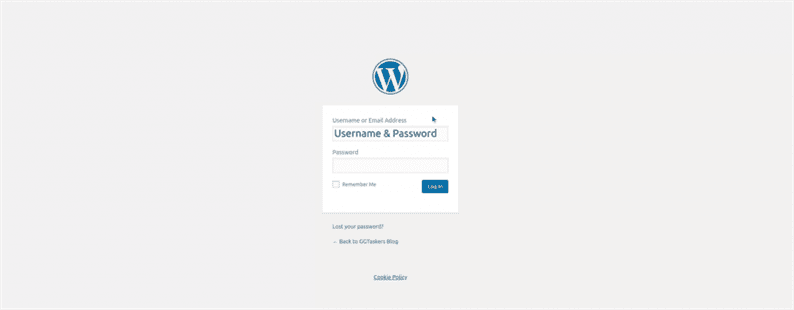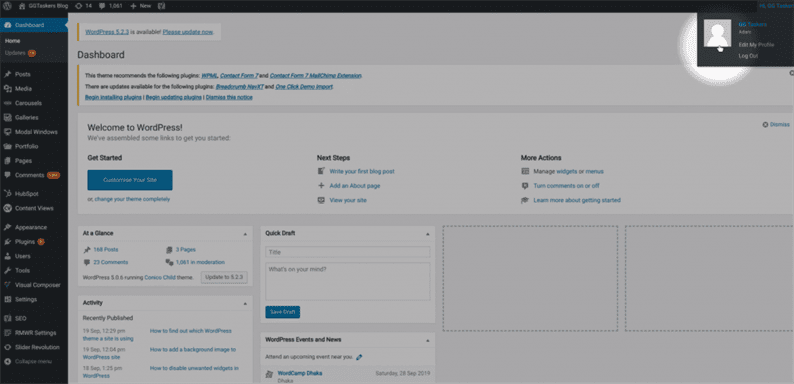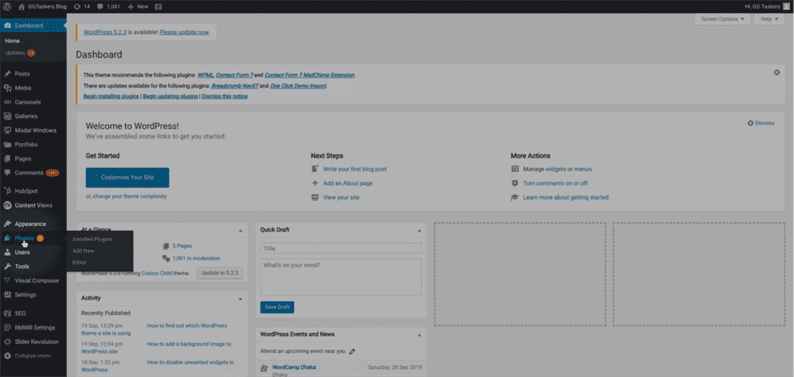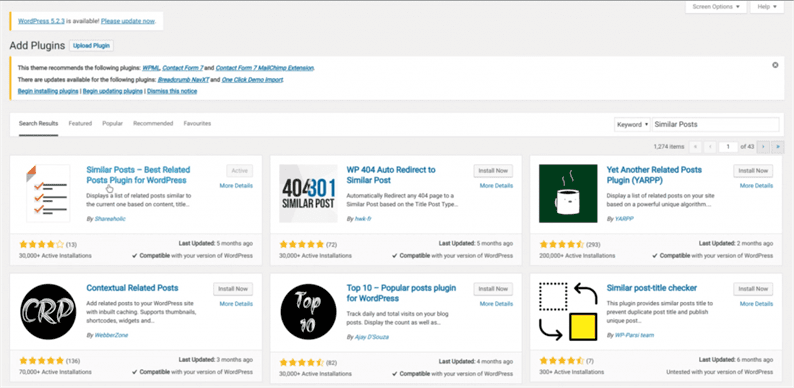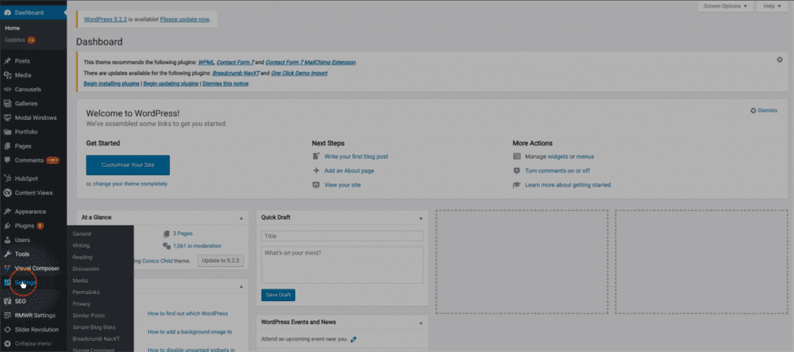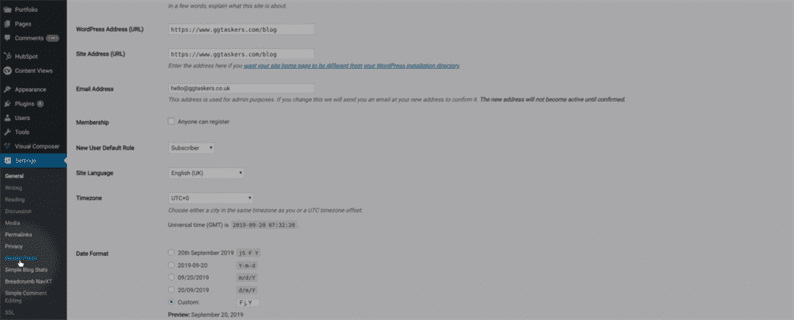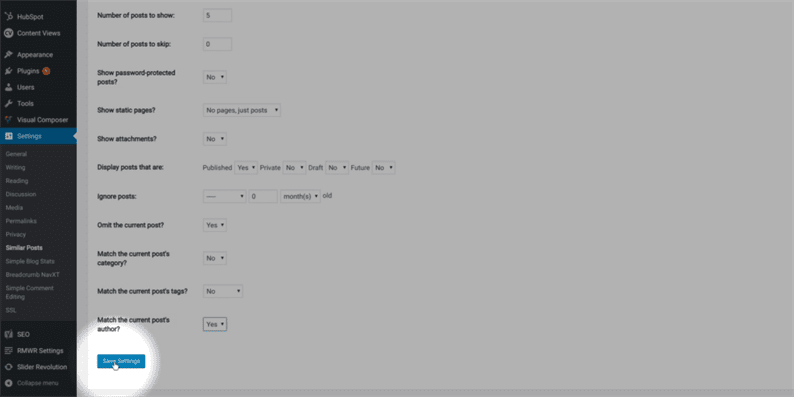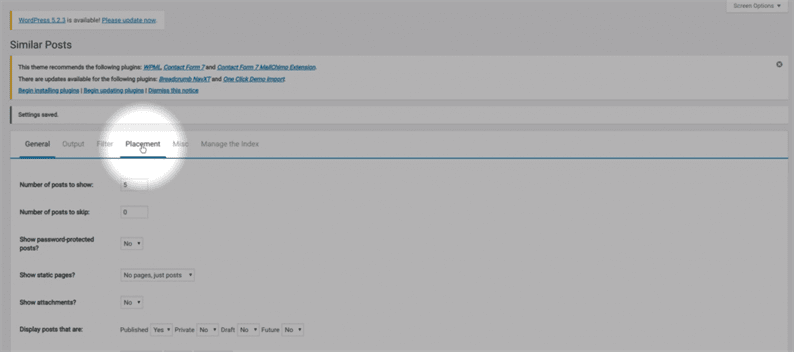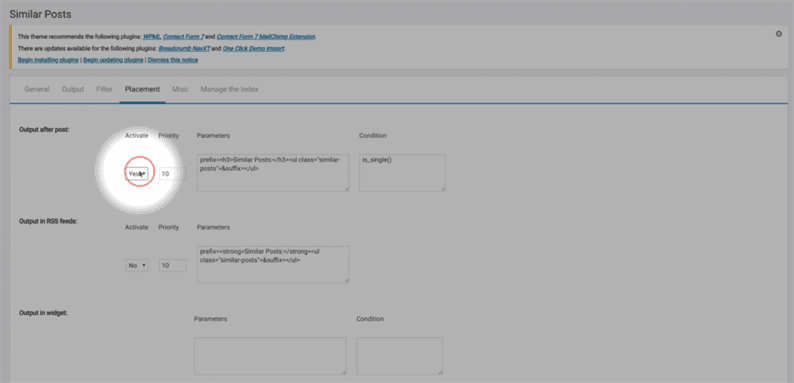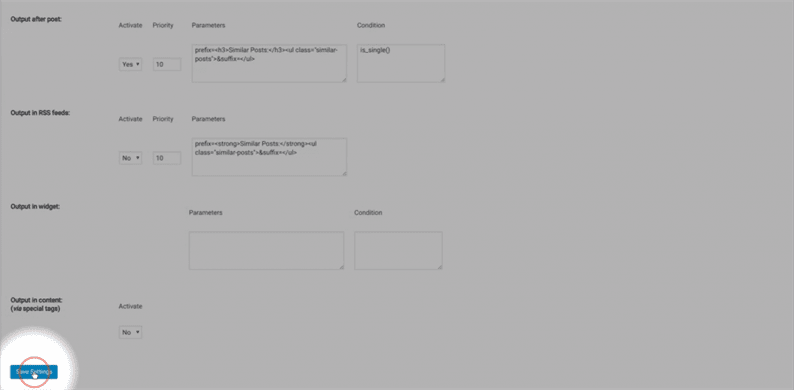Hur man visar relaterade inlägg av samma författare i WordPress
Det är alltid en bra idé att presentera några fler blogginlägg med alla bloggar du publicerar eftersom användarna kan klicka på inläggen som är relaterade till bloggen de läser. Det finns få sätt att göra det men att använda ett plugin är det enklaste. På den här bloggen kommer jag att visa dig hur du kan visa relaterade inlägg av samma författare i WordPress.
Steg 1: Först måste du gå till din webbplatss backend och för WordPress-webbplatser kallas det wp-admin. Du måste lägga till /wp-admin efter din webbadress. Till exempel, om din webbplats webbadress är www.example.com måste du skriva www.example.com/wp-admin. Detta är den universella administratörsinloggningssidan för alla WordPress-webbplatser.
Steg 2: När du har kommit till din webbplatss backend-instrumentpanel måste du se till att du har loggat in som admin. Endast administratören har åtkomst till all information på din webbplats, inklusive att lägga till eller ta bort ny funktionalitet. Eftersom vi kommer att visa relaterade inlägg av samma författare i WordPress med hjälp av ett plugin, är det viktigt att du loggar in med ett administratörskonto eller använder någon användare som har administratörsfunktioner.
Steg 3: Som jag sa kommer vi att göra det med ett plugin, så för att göra det måste du klicka på fliken plugin. Om du vill lägga till eller ta bort någon plugin måste du klicka på denna plugin.
Steg 4: På fliken plugin hittar du en knapp som heter ‘Lägg till nytt’. För att lägga till ett nytt plugin måste du klicka på detta plugin. Knappen är placerad längst upp till vänster på skärmen.
Steg 5: Du kommer att se några utvalda plugin finns där. På den mittersta högra sidan av skärmen ser du en sökruta. Skriv "Liknande inlägg" på rutan och installera och aktivera plugin. Jag har redan installerat plugin.
Steg 6: Klicka nu på inställningsfliken. Den här fliken har mycket känslig information så se till att du fortsätter med försiktighet.
Steg 7: Efter att du klickat på fliken Inställningar kommer några underflikar att glida ner. Efter aktivering av plugin kommer en ny flik att finnas här som är "Liknande inlägg". Klicka på liknande inlägg.
Steg 8: När du är i de allmänna inställningarna för fliken liknande inlägg, ändra bara det sista alternativet som är "Matcha det aktuella inläggets författare" från nej till ja.
Steg 9: Klicka på spara inställningarna och detta kommer inte att kunna visa relaterade inlägg av samma författare.
Steg 10: De tredje inställningsalternativen för detta plugin är placering. Klicka på den här fliken för att ange var de relaterade inläggen ska visas.
Steg 11: Aktivera bara utgången efter inlägget från nej till ja. Detta kommer att placera de relaterade inläggen i slutet av varje blogg som en författare har skrivit.
Steg 12: Du är klar nu, klicka bara på spara inställningar en gång till för att avsluta visningen av relaterade inlägg av samma författare i WordPress.
Du kan också visa relaterade inlägg av samma författare i WordPress genom att göra kodning, men jag antar att processen som nämns på den här bloggen är den enklaste.